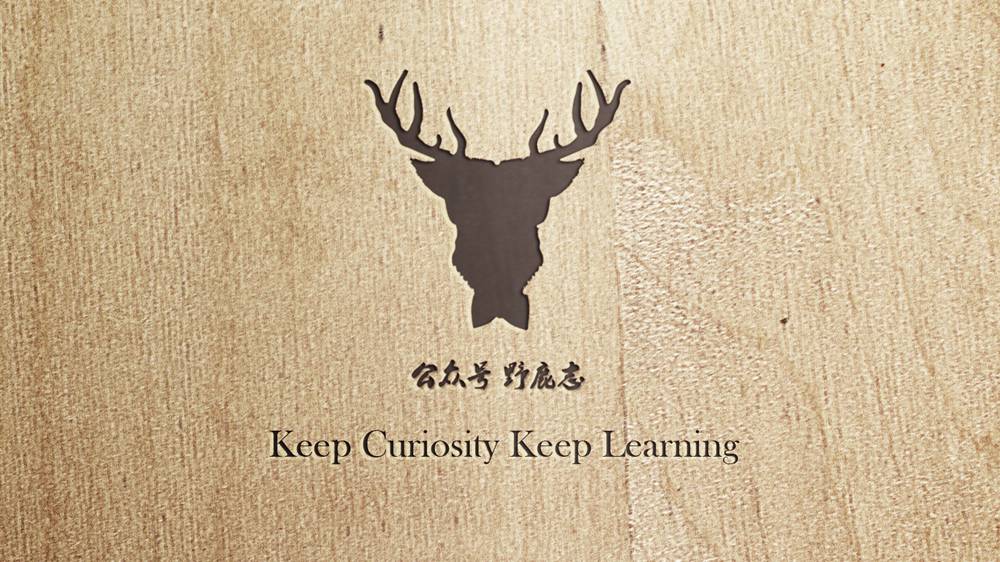
自从上次分享VSCO滤镜插件后,群里就开始提出各种PS插件需求。
嗯~说实话~夜郎之前很少接触外挂! 我感觉自己发现了新世界,然后群里有朋友问了这样的问题:
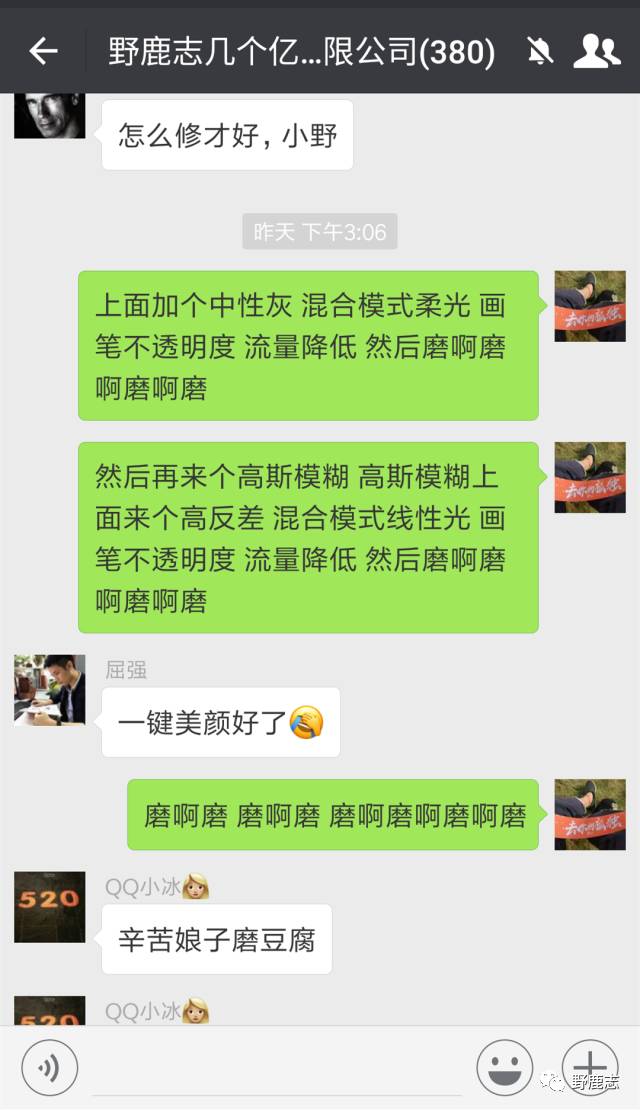
啊啊啊! 这种微晶磨皮的方法让我很累! 而且,高低频磨皮夜郎还忘了提到需要倒相哦~
下面小子提到了一个美容的事情~于是我就萌生了寻找这个磨皮插件的想法,我们来看看:
相信经常修图的朋友已经对这个插件很熟悉了。 这是一款口碑良好的专业人像换肤滤镜:

至于它的效果,我们不是看广告磨皮软件,而是看功效。
先安装这个插件后,在PS中打开一张人像图片,然后在滤镜下打开这个插件:
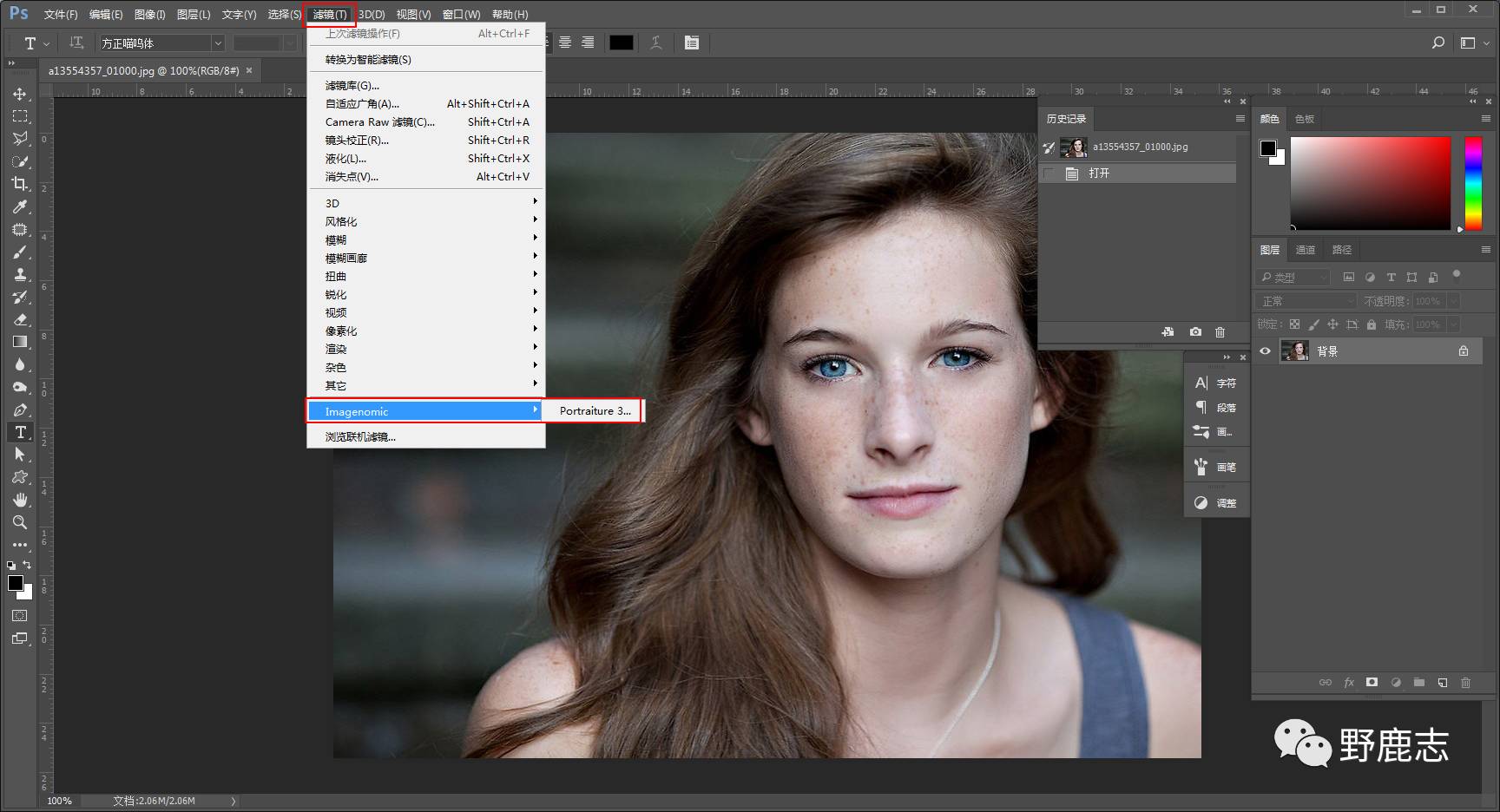
我感觉这个人物素材有很多雀斑,还有很多很强的磨皮,所以我选择了一个强预设,然后选择了一个新图层,其他参数不用管:
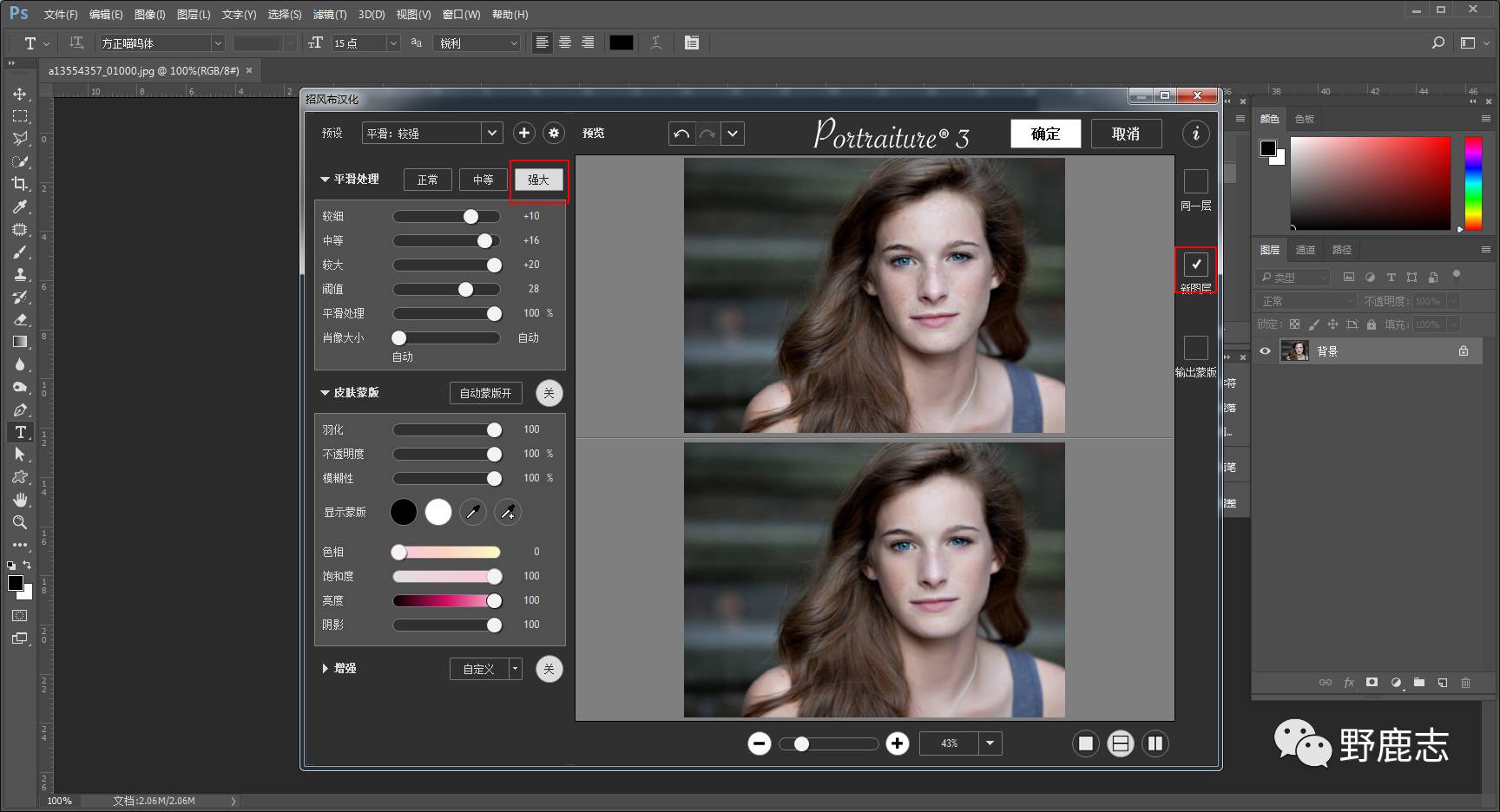
这样,它会自动为你创建一个新图层,但你仍然感觉雀斑在那里。 再次执行换肤滤镜,快捷键ctrl+alt+f:
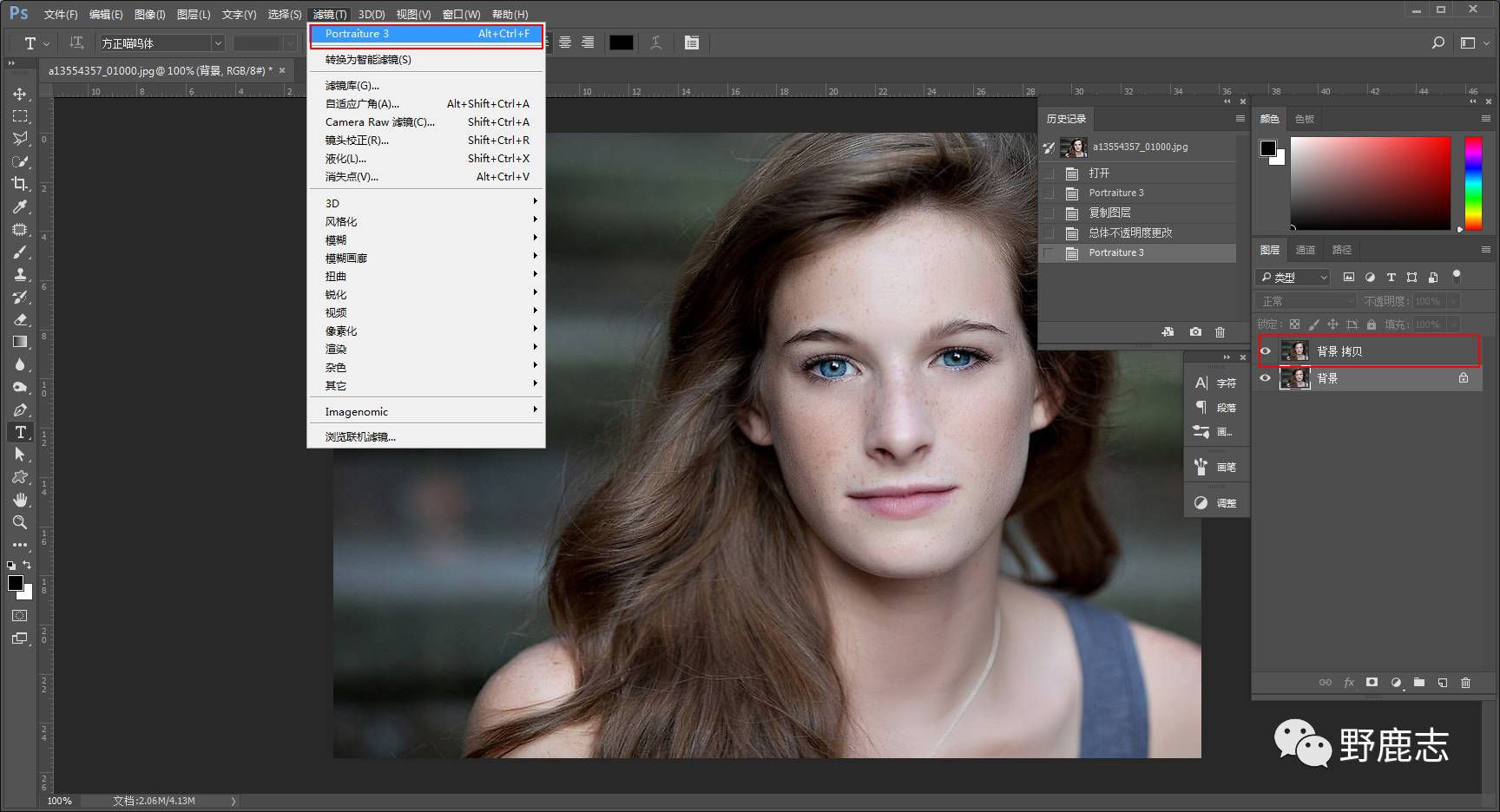
再次执行磨皮滤镜后,我想就差不多了。 还是有点差,可能需要更细节的调整:
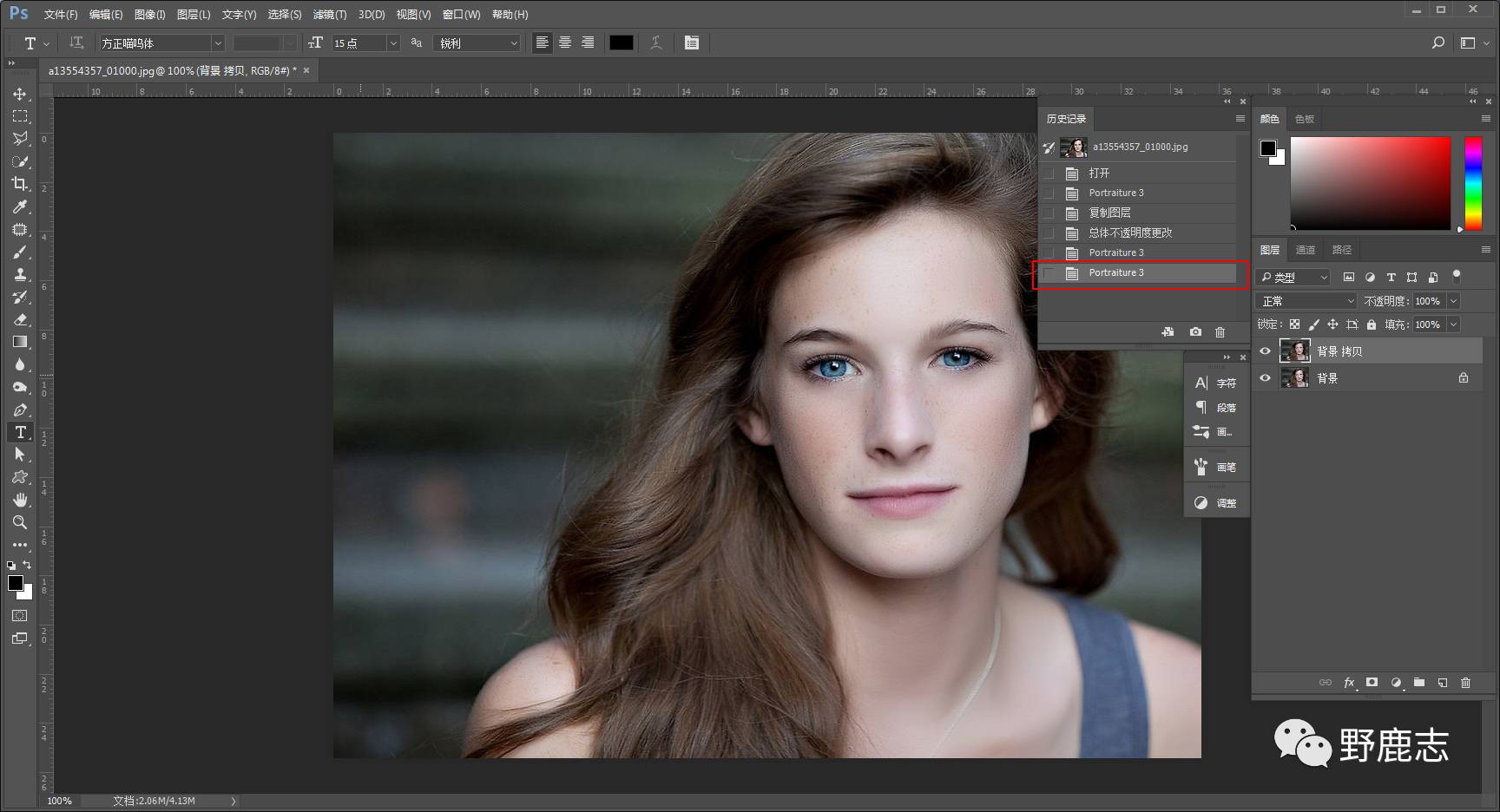
再次打开磨皮过滤器,这次选择正常预设并单击“确定”:
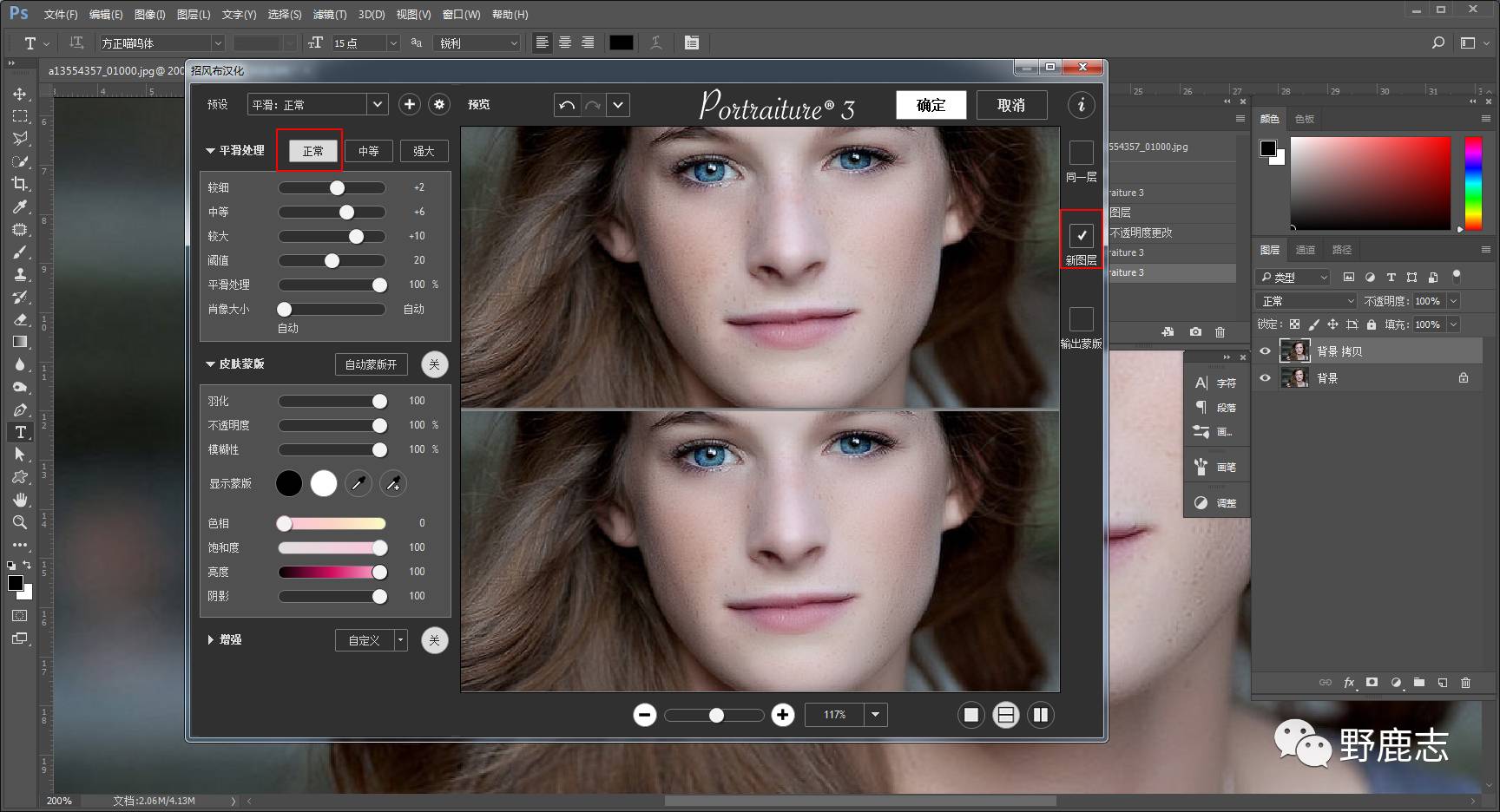
这样我感觉就快完成了。 如果再打磨一遍,可能就太过分了。 我就用PS自带的污渍修复功能工具来处理剩下的事情:
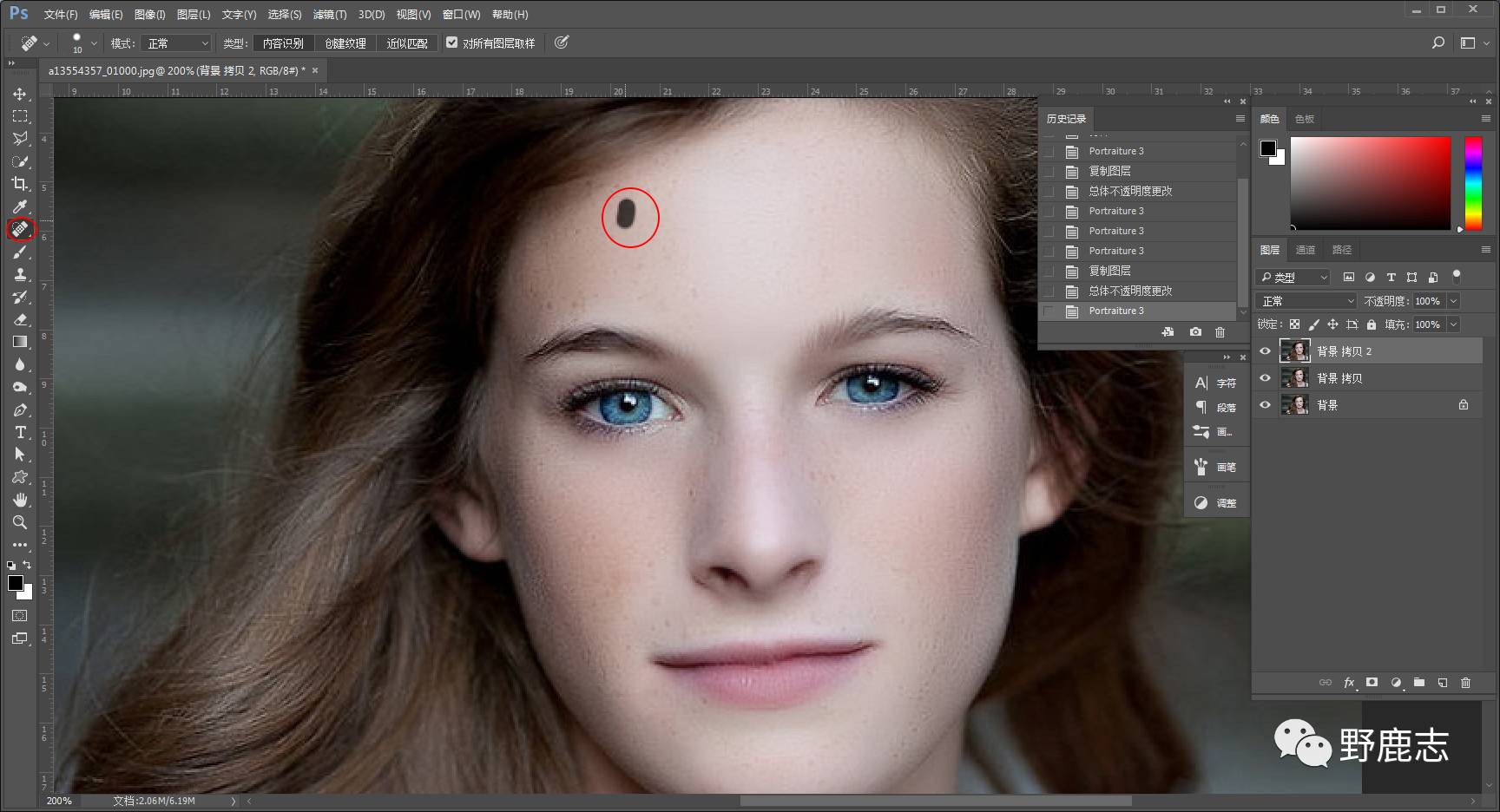
夜郎并没有太仔细地进行磨皮,而是粗略地加工了一下。 如果觉得磨皮完成后,画面太白,不好看,也可以加个暖色滤镜什么的来调整颜色:
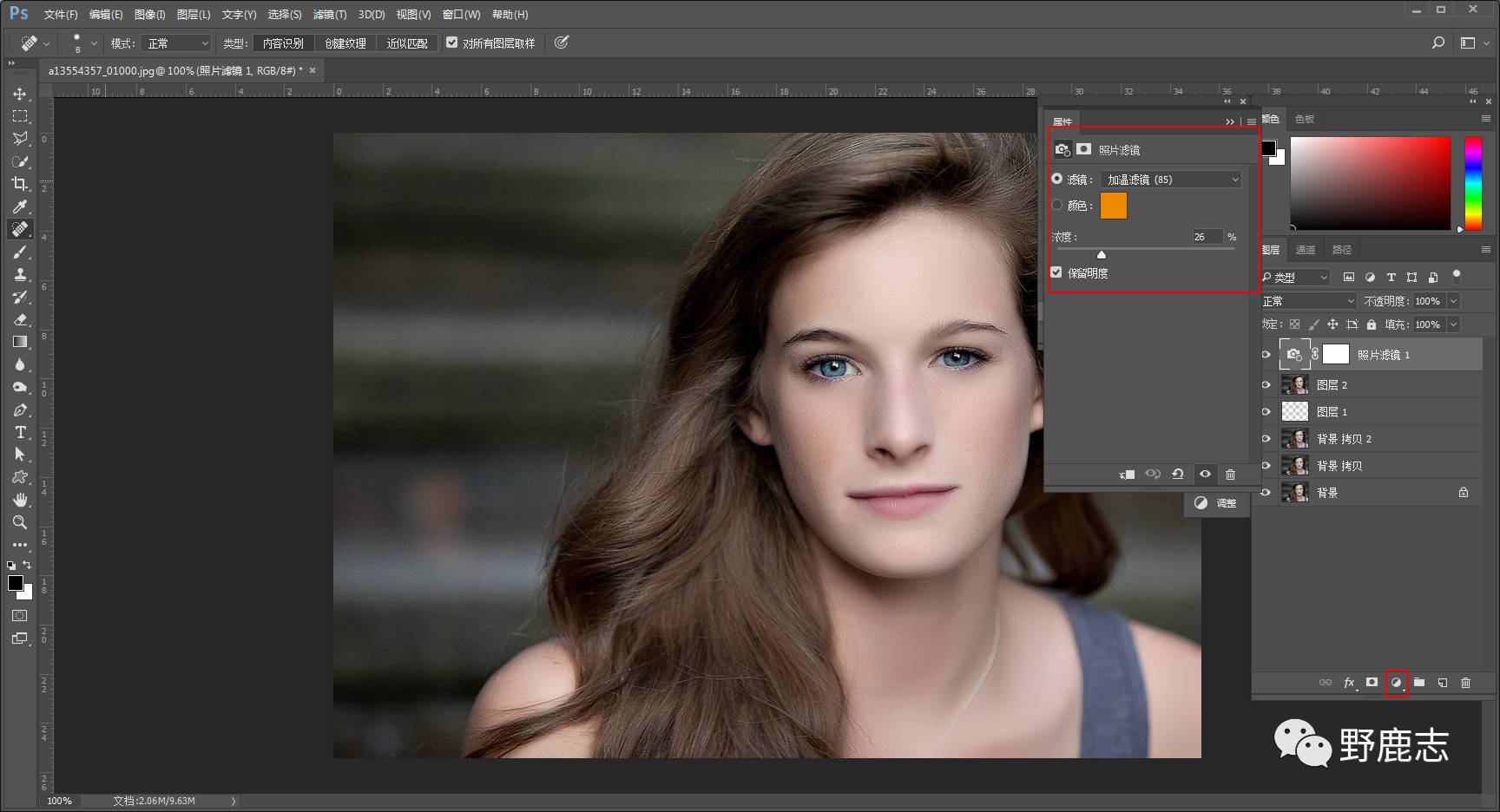
最后我们来看一下对比图:

加工前

加工后
感觉还可以吧! 当然,你也可以通过调整磨皮滤镜中的参数来进行细致的调整。
例如,在红色框中,选择左侧的吸管,单击皮肤较暗的区域以选择皮肤范围。
然后您可以使用右侧的加号滴管单击较亮的区域。 该区域会被添加到第一次点击的区域中:

其他的函数你自己算一下吧,很简单! 接下来说安装,先说win版本。
这也很简单。 Yelang找到的应该是这个插件最新的绿(po)色(jie)版本:
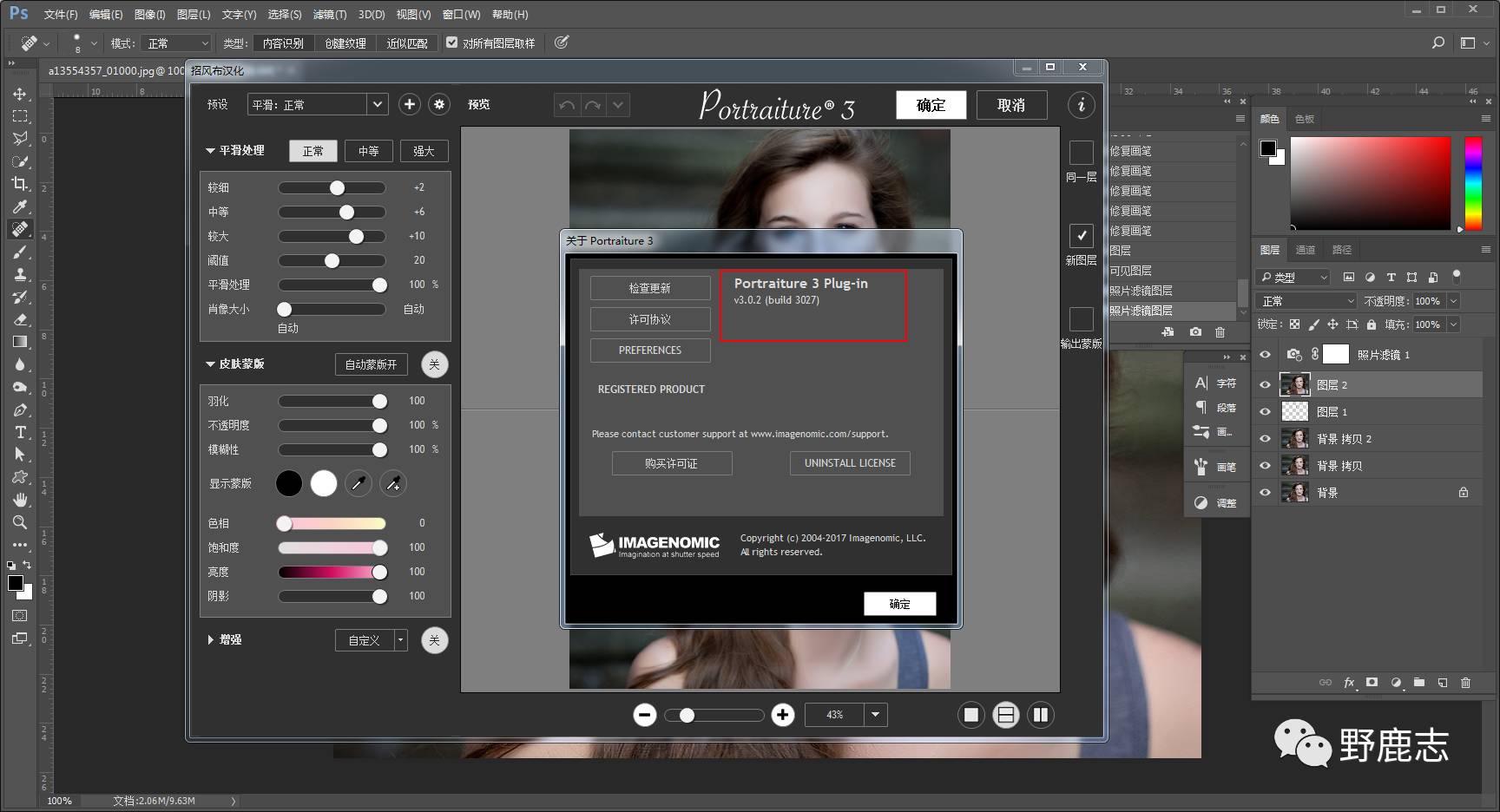
无需注册,只需双击即可安装此应用程序:
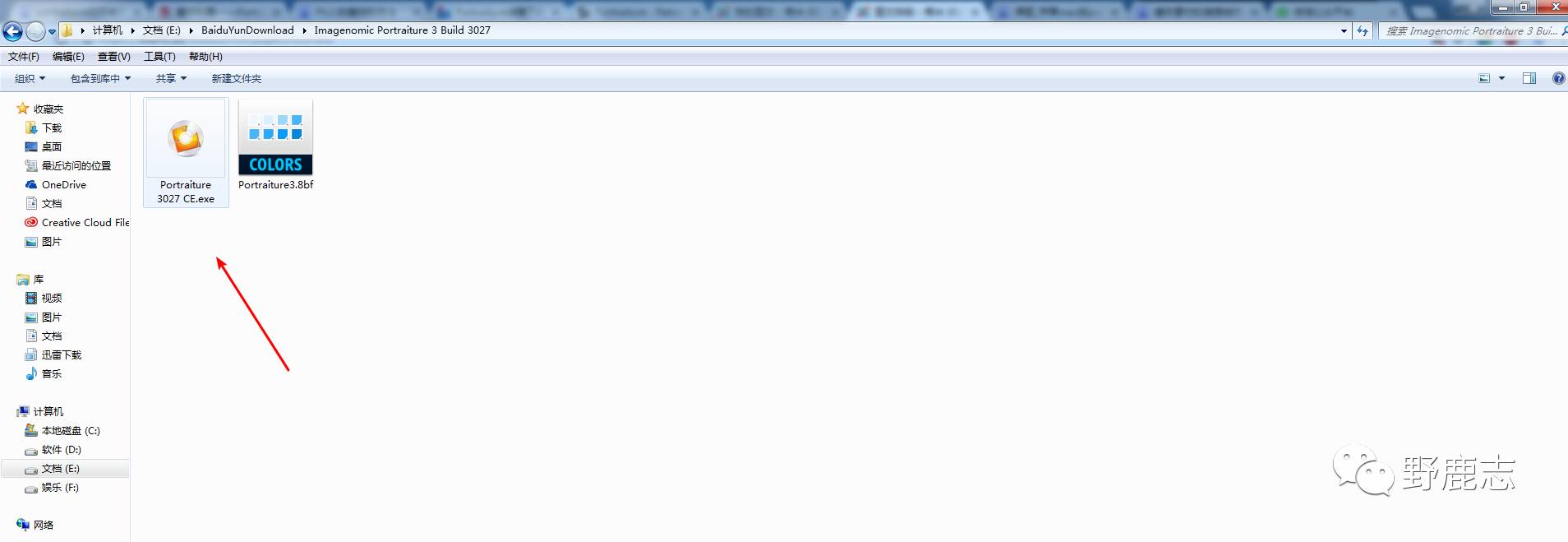
插件会自动安装,但是是英文的。 然后应用这个汉化补丁:
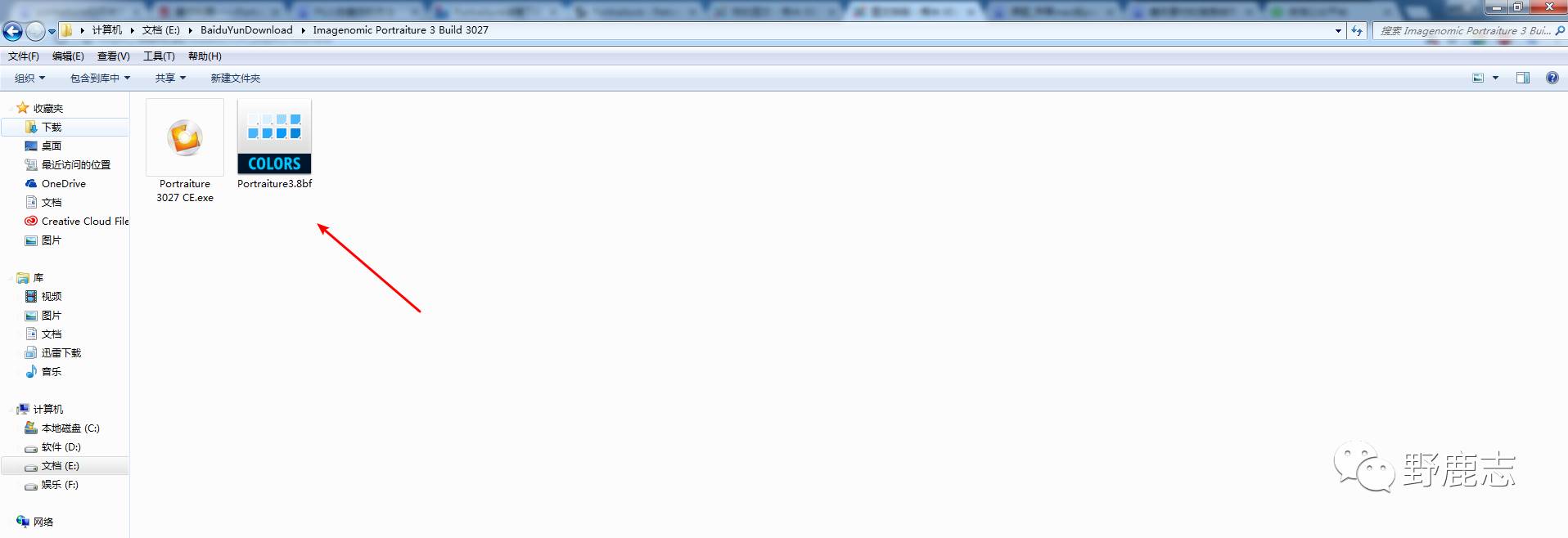
直接复制到路径:XXXXXX\Adobe\Adobe Photoshop CC 2017\Plug-ins即可:
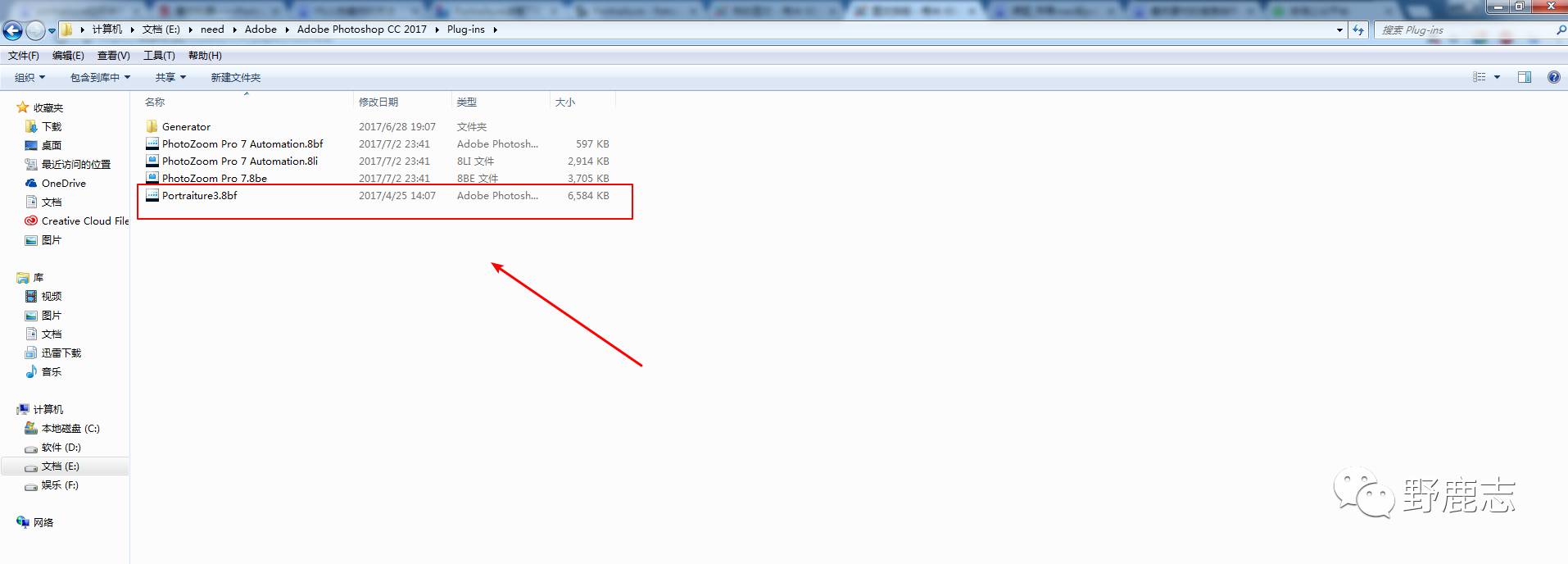
接下来是mac版本。 大家都知道Yelang没有mac系统可以测试。
感谢我的朋友@张平斌和@Janel 的友好测试。 首先,解压它磨皮软件,它看起来像这样。 双击左侧安装包进行安装:
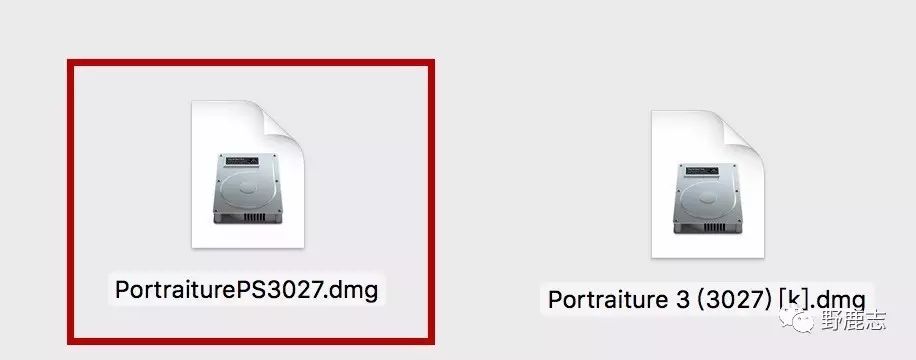
然后在ps的过滤器下打开即可:
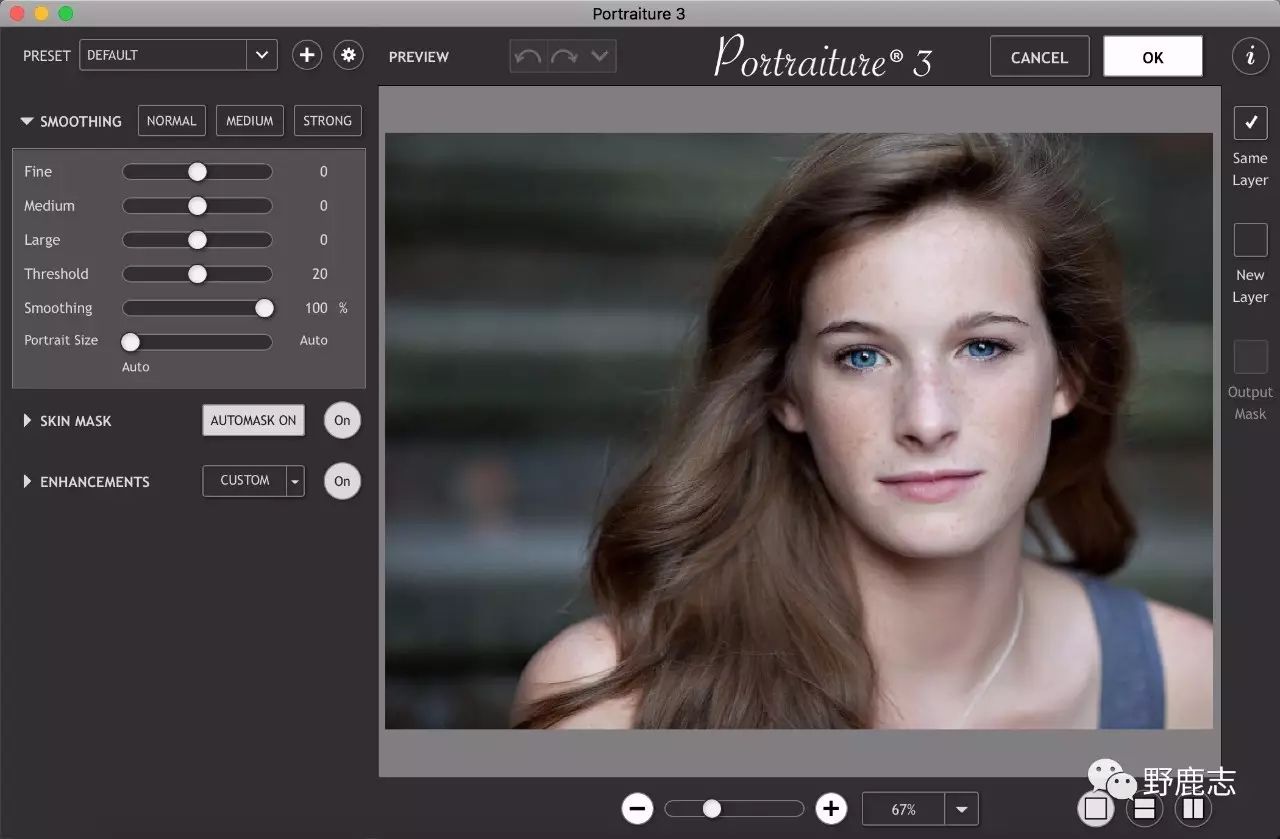
不过对mac版的童鞋们表示歉意! 夜郎找了半天,确实没找到mac版的免费汉化补丁,只有英文版。
另外,软件会提示未注册,但实际上可以使用。 能否一直使用尚不得而知。
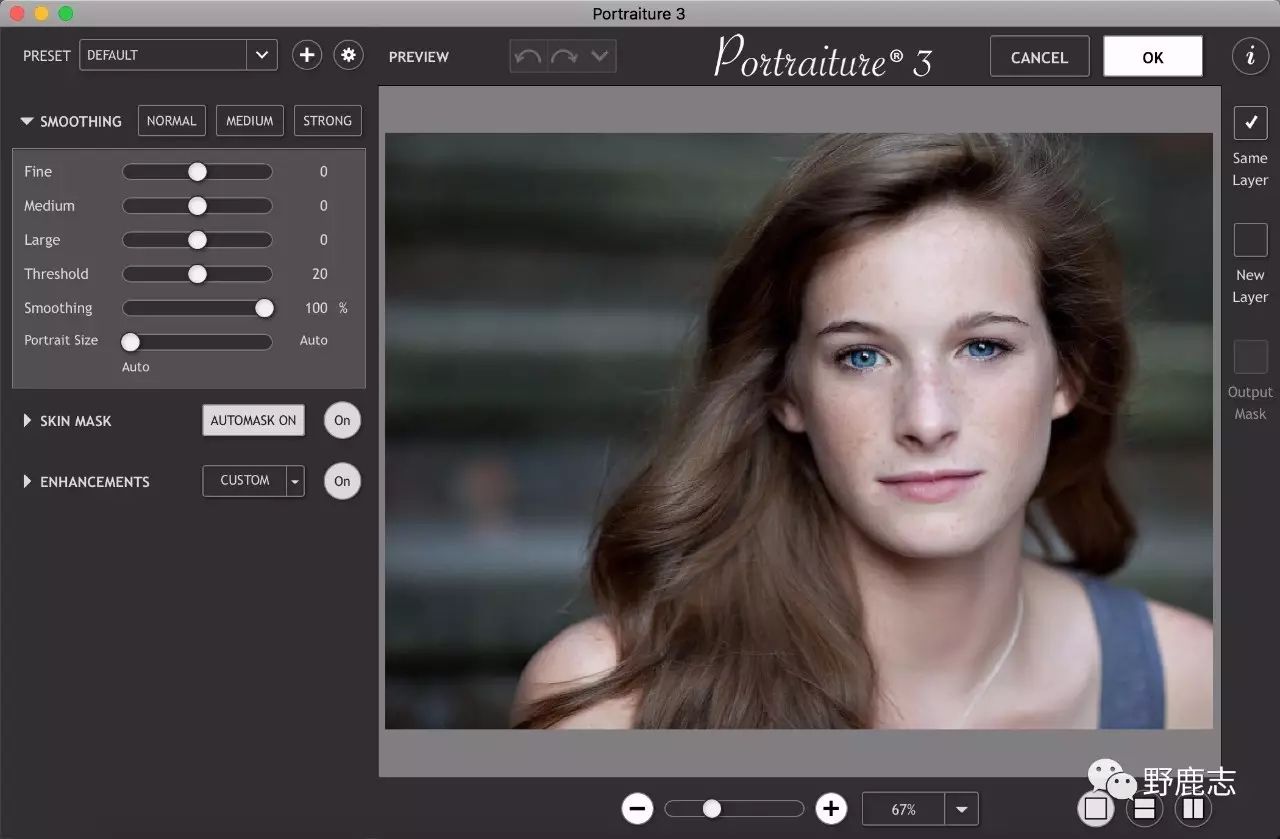
如果以后我发现更好的或者已经翻译成中文的东西,夜郎会继续分享给大家,暂时就凑合吧!

